系统损坏怎么用u盘重装系统呢?这样的情况一般我们可以使用U盘重装系统的方法,就算是零技术基础的新手下载火(xiazaihuo.com),也可以突破英文障碍轻松实快速重装系统。下面小编来跟大家介绍下系统损坏用u盘重装系统教程。
工具/原料:
系统版本:Windows系统
品牌型号:华硕无畏13
软件版本:下载火(xiazaihuo.com)一键重装系统v2290
方法/步骤:
方法一:下载火(xiazaihuo.com)一键重装系统工具u盘重装系统win11
1、首先需要一台可以使用的电脑,下载安装下载火(xiazaihuo.com)一键重装系统,双击打开。插入u盘到电脑,点击【开始制作】。

2、选择我们需要安装的Windows11系统,点击【开始制作】。

3、此时正在下载所需要的资源,耐心等待即可。

4、u盘制作完成,可以先预览电脑品牌的启动热键。

5、重启电脑之后,插入u盘到电脑。按照品牌快捷键进入bios设置启动。按F10保存。

6、进入pe之后,将会开始自动安装win11。

7、系统安装完成后,点击立即重启电脑准备进入系统部署。
电脑系统一键重装u盘重装软件哪些好
重装系统的方法越来越多,网上也出现了各种各样的重装系统软件,所以大家都共存一个问题,那就是重装系统软件哪个好用?今天小编带来了好用的电脑系统一键重装u盘重装软件推荐。

8、耐心等待部署完成后就会进入全新的桌面,即说明系统损坏用u盘重装系统完成。

方法二:下载火(xiazaihuo.com)一键重装系统工具u盘重装系统win10
1、首先在可用的电脑下载安装好下载火(xiazaihuo.com)一键重装系统工具,点击打开,插入空白u盘到电脑上,选择制作系统模式点击开始制作。

2、选择系统,点击开始制作启动盘。

3、期间将会提示我们格式化u盘,要提前备份好u盘文件资料。

4、耐心等待装机软件自动下载系统镜像以及驱动等等各种文件。

5、制作完成之后,可以先预览需要安装的电脑主板的启动热键,再拔掉u盘退出。
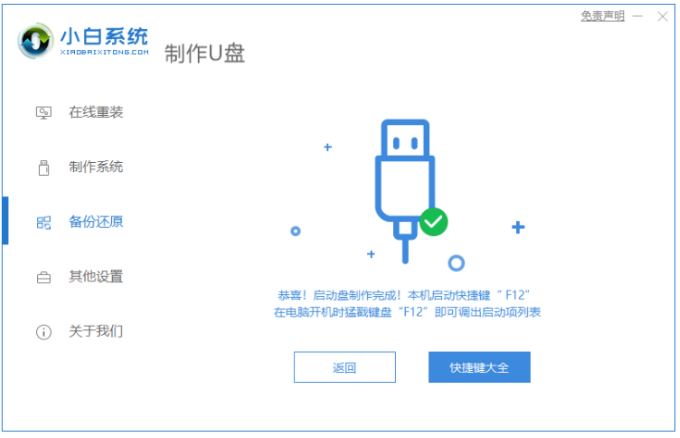
6、将u盘启动盘插入需要安装的电脑上,开机按启动热键进入启动界面,选择u盘启动项按回车进入到下载火(xiazaihuo.com)pe系统,打开工具继续进行安装,耐心等待,直至进入新系统桌面即说明系统损坏用u盘重装系统成功。

总结:
以上就是小编为大家带来的系统损坏用u盘重装系统教程的全部内容了,需要重装系统的小伙伴安装以上步骤进行就可以自己重装系统了解决问题了,希望本文能够帮到大家。
以上就是电脑技术教程《简述系统损坏怎么用u盘重装系统》的全部内容,由下载火资源网整理发布,关注我们每日分享Win12、win11、win10、win7、Win XP等系统使用技巧!u盘数据恢复免费软件有哪些
u盘是日常工作中常用到的可移动硬盘损失工具,方便小巧便捷,但是操作不当也可能发生数据丢失的情况,这时要怎么将u盘数据恢复?u盘数据恢复免费软件有哪些呢?接下来就给大家分享几款好用的u盘数据恢复软件免费版。




